
İçerik
, bir wiki'dir; bu, birçok makalenin birçok yazar tarafından yazıldığı anlamına gelir. Bu makaleyi oluşturmak için, bazıları anonim olan 19 kişi, zaman içindeki baskısına ve gelişimine katıldı.Linux tabanlı işletim sistemleri arasında Fedora, Ubuntu'nun arkasında popülerlik açısından ikinci sırada. Bu talimat seti, Fedora Live CD'niz veya önyüklenebilir bir USB anahtarınız olması koşuluyla, Fedora işletim sistemini sisteminize nasıl kuracağınızı gösterir.
aşamaları
- 8 Ana bilgisayar adını seçin. Olduğu gibi bırakılabilir veya istediğiniz adı belirtebilirsiniz. Bu bilgisayarın adı olacak. Sonra tıklayın aşağıdaki.
-
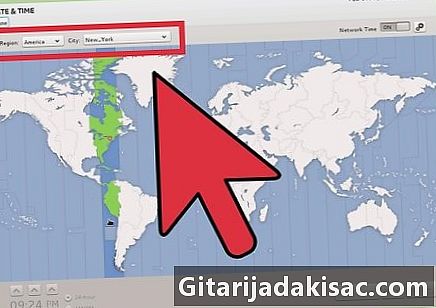
{ "SmallUrl": "https: / / www..com / images_en / başparmak / e / e1 /Install-Fedora-Step-9-Version-2.jpg / v4-460px- yüklemek-Fedora-Adım-9-versiyon-2.jpg "" bigUrl ":" https: / / www..com / images_en / başparmak / e / e1 / install-Fedora Adım -9-versiyon-2.jpg /v4-760px-Install-Fedora-Step-9-Version-2.jpg "" smallWidth ": 460," smallHeight ": 345," bigWidth ": 760," bigHeight " : 570) 9 Saat diliminizi seçin ve tıklayın aşağıdaki. -
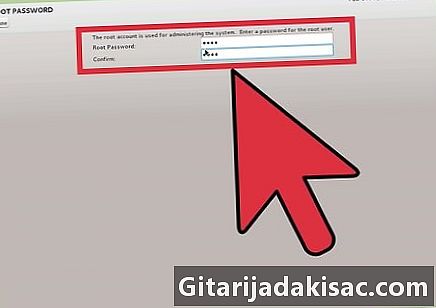
{ "SmallUrl": "https: / / www..com / images_en / başparmak / a / a4 /Install-Fedora-Step-10-Version-2.jpg / v4-460px- yüklemek-Fedora-Step-10-versiyon-2.jpg, "" bigUrl ":" https: / / www..com / images_en / başparmak / a / a4 / install-Fedora Adım -10-sürüm 2.jpg /v4-760px-Install-Fedora-Step-10-Version-2.jpg "" smallWidth ": 460," smallHeight ": 345," bigWidth ": 760," bigHeight " : 570) 10 Sistem için yönetici şifrenizi girin. Parolanın tahmin edilmesi zor bir şey olduğundan emin olun: sisteminizin güvenliği buna bağlıdır. -
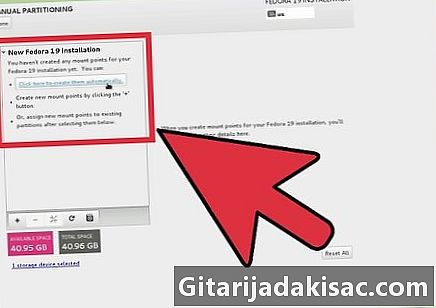
{ "SmallUrl": "https: / / www..com / images_en / başparmak / b / bc /Install-Fedora-Step-11-Version-2.jpg / v4-460px- yüklemek-Fedora-Step-11-versiyon-2.jpg "" bigUrl ":" https: / / www..com / images_en / başparmak / b / bc / install-Fedora Adım -11-versiyon-2.jpg /v4-760px-Install-Fedora-Step-11-Version-2.jpg "" smallWidth ": 460," smallHeight ": 345," bigWidth ": 760," bigHeight " : 570) 11 Kurulum modunu seçin. Yapabilirsin:- tüm sabit diski kullanın. Başlığın gösterdiği gibi, Fedora tüm verileri sabit diskinizden kaldıracak ve kurulum için tüm alanı kullanacaktır. Ancak, sabit sürücünüzdeki tüm verileri kaybedebileceğinizi unutmayın.
- boş alan kullanın. Sabit diskinizde ayrılmamış alan varsa, tüm bu alan Fedora'yı yüklemek için kullanılır.
- mevcut Linux sistemini değiştirin. Başka bir Linux dağıtımınız olduğundan eminseniz ve silmek istiyorsanız, bu seçeneği seçin ve Tamam aşağıdaki.
- mevcut sistemi azalt. Bu seçenek, Fedora'nın yükleneceği bölümlerden birini azaltmanıza olanak tanır.
- özel bir kurulum seçin. Bu, bölümleri manuel olarak oluşturmanızı ve silmenizi sağlar (yalnızca deneyimli kullanıcılar için).
-
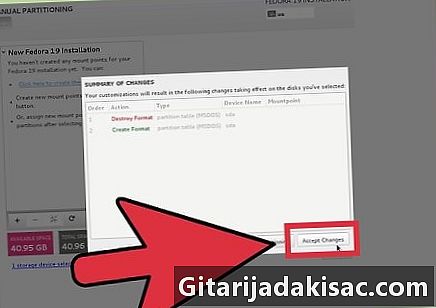
{ "SmallUrl": "https: / / www..com / images_en / başparmak / e / ef /Install-Fedora-Step-12-Version-2.jpg / v4-460px- yüklemek-Fedora-Step-12-versiyon-2.jpg, "" bigUrl ":" https: / / www..com / images_en / başparmak / e / ef / install-Fedora Adım -12-versiyon-2.jpg /v4-760px-Install-Fedora-Step-12-Version-2.jpg "" smallWidth ": 460," smallHeight ": 345," bigWidth ": 760," bigHeight " : 570) 12 Size en uygun olanı seçin ve tıklayın aşağıdaki. "Diske değişiklikleri yaz" ı tıklayarak onaylayın. -
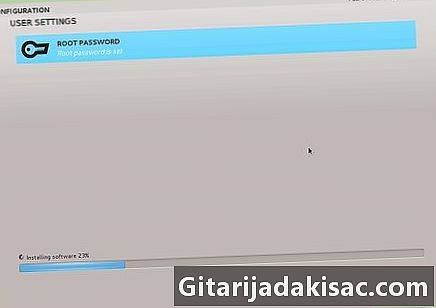
{ "SmallUrl": "https: / / www..com / images_en / başparmak / 8 / 82 /Install-Fedora-Step-13-Version-2.jpg / v4-460px- yüklemek-Fedora-Step-13-versiyon-2.jpg "" bigUrl ":" https: / / www..com / images_en / başparmak / 8 / 82 / install-Fedora Adım -13-versiyon-2.jpg /v4-760px-Install-Fedora-Step-13-Version-2.jpg "" smallWidth ": 460," smallHeight ": 345," bigWidth ": 760," bigHeight " : 570) 13 Yükleme işlemi tamamlanıncaya kadar bekleyin. Kurulum başladıktan sonra, hangi bittiği için (sisteminize bağlı olarak) 5 ila 10 dakika gerekir. -

{ "SmallUrl": "https: / / www..com / images_en / başparmak / c / c6 /Install-Fedora-Step-14-Version-2.jpg / v4-460px- yüklemek-Fedora-Step-14-versiyon-2.jpg "" bigUrl ":" https: / / www..com / images_en / başparmak / c / c6 / install-Fedora Adım -14-versiyon-2.jpg /v4-760px-Install-Fedora-Step-14-Version-2.jpg "" smallWidth ": 460," smallHeight ": 345," bigWidth ": 760," bigHeight " : 570) 14 Yükleme tamamlandığında bilgisayarı sıfırlayın. Sistem> Kapat seçeneğine gidin ve Canlı CD'nizi CD veya USB sürücüsünden USB portundan çıkardığınızdan emin olun. -
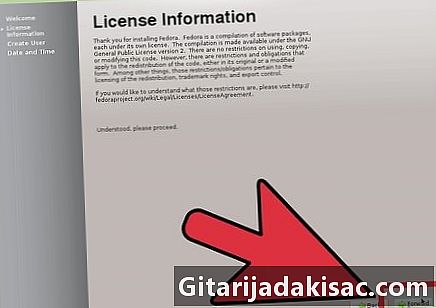
{ "SmallUrl": "https: / / www..com / images_en / başparmak / b / b0 /Install-Fedora-Step-15-Version-2.jpg / v4-460px- yüklemek-Fedora-Step-15-versiyon-2.jpg "" bigUrl ":" https: / / www..com / images_en / başparmak / b / b0 / install-Fedora Adım -15-sürüm 2.jpg /v4-760px-Install-Fedora-Step-15-Version-2.jpg "" smallWidth ": 460," smallHeight ": 345," bigWidth ": 760," bigHeight " : 570) 15 Tıklayın aşağıdaki önyükleme sihirbazının ilk sayfasında, ardından lisans sözleşmesini okuyup kabul edin. -
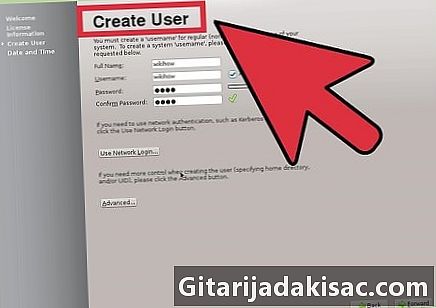
{ "SmallUrl": "https: / / www..com / images_en / başparmak / 2 / 26 /Install-Fedora-Step-16-Version-2.jpg / v4-460px- yüklemek-Fedora-Step-16-versiyon-2.jpg "" bigUrl ":" https: / / www..com / images_en / başparmak / 2 / 26 / install-Fedora Adım -16-versiyon-2.jpg /v4-760px-Install-Fedora-Step-16-Version-2.jpg "" smallWidth ": 460," smallHeight ": 345," bigWidth ": 760," bigHeight " : 570) 16 Tıklayın aşağıdaki Tekrar. "Bir Kullanıcı Oluştur" penceresinde, istediğiniz kullanıcı adını, adınızı, adınızı ve şifrenizi girin. -
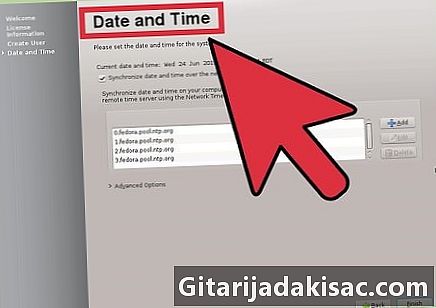
{ "SmallUrl": "https: / / www..com / images_en / başparmak / b / b7 /Install-Fedora-Step-17-Version-2.jpg / v4-460px- yüklemek-Fedora-Step-17-versiyon-2.jpg "" bigUrl ":" https: / / www..com / images_en / başparmak / b / b7 / install-Fedora Adım -17-versiyon-2.jpg /v4-760px-Install-Fedora-Step-17-Version-2.jpg "" smallWidth ": 460," smallHeight ": 345," bigWidth ": 760," bigHeight " : 570) 17 Tarih ve saati ayarlayın ve "Ağ Saati Protokolü" sekmesine tıklayın. Ağ Saati Protokolü ile bilgisayarınız geçerli saati İnternet'teki bir sunucudan kontrol edebilir, böylece her değiştiğinde saati ayarlamanıza gerek kalmaz. "Ağ Zaman Protokolünü Etkinleştir" i seçin ve tıklayın. aşağıdaki. -

{ "SmallUrl": "https: / / www..com / images_en / başparmak / f / fc /Install-Fedora-Step-18-Version-2.jpg / v4-460px- yüklemek-Fedora-Step-18-versiyon-2.jpg "" bigUrl ":" https: / / www..com / images_en / başparmak / f / fc / install-Fedora Adım -18-versiyon-2.jpg /v4-760px-Install-Fedora-Step-18-Version-2.jpg "" smallWidth ": 460," smallHeight ": 345," bigWidth ": 760," bigHeight " : 570) 18 opsiyonel: donanım yapılandırmanızın ayrıntılarını, donanım özelliklerine göre yazılımlarını daha iyi geliştirmelerine yardımcı olmak için Fedora Projesi'ne gönderin. -

{ "SmallUrl": "https: / / www..com / images_en / başparmak / 4 / 47 /Install-Fedora-Step-19-Version-2.jpg / v4-460px- yüklemek-Fedora-Step-19-versiyon-2.jpg "" bigUrl ":" https: / / www..com / images_en / başparmak / 4 / 47 / install-Fedora Adım -19-versiyon-2.jpg /v4-760px-Install-Fedora-Step-19-Version-2.jpg "" smallWidth ": 460," smallHeight ": 345," bigWidth ": 760," bigHeight " : 570) 19 Giriş yapın ve şifrenizi girin, şimdi bir Fedora kullanıcısısınız. Fedora ofisiniz böyle görünecek. reklâm
danışma
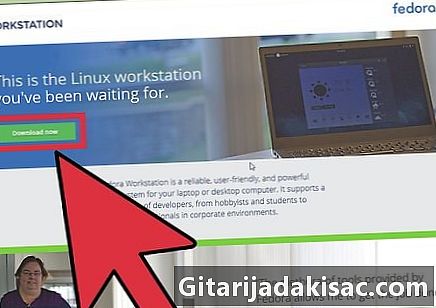
- Fedora'dan hoşlanmıyorsanız, diğer Linux dağıtımları hakkında bilgi edinmek için http://www.distrowatch.com adresini ziyaret edin. Çok fazla seçenekle korkmayın! Listede gerçek pürüzlü elmaslar var! Bazıları önceden kurulmuş özel sürücülerle birlikte gelir.
- Grafik kartınızın ve kablosuz ağ kartınızın adını ve modelini elinizde bulundurun (varsa). Tüm sürücüler işletim sistemine dahil değildir, çünkü kendilerine aittir.
uyarılar
- Yükleme sırasında bilgisayarın kapatılması, sisteminizin önyükleme işlemine onarılamaz bir şekilde zarar verebilir.
- Çoğu Linux dağıtımı, özel sürücüleri indirmenize ve yüklemenize izin verir. Fikri mülkiyet haklarının güçlendirildiği bazı ülkelerde bunun yasadışı olabileceğini unutmayın (örneğin ABD). Sürücü indirmeden ve kurmadan önce ülkenizin mevzuatını kontrol etmeyi unutmayın.
- Önce Live sürümünü deneyin. Bu sürüm düzgün çalışmıyorsa, Fedora'nın PC'nizde çalışmaması ihtimali vardır. Her zaman önce test etmek için bu seçeneği seçin ve sizi mutlu edecek bir işletim sistemi olduğundan emin olun.
- NOT: Live sürümü, her durumda çalışmak üzere tasarlanmış temel "genel" sürücüleri kullanır (örneğin, video için genel VGA sürücüleri). Bu sürüm çalışıyor olsa bile, yükledikten sonra, özel sürücülerle ilgili sorun yaşayabilirsiniz. Genel sürücüleri kullanmaya devam edebilirsiniz, ancak donanımınızın bazı özelliklerine erişemezsiniz (örneğin: 3B oluşturma genel bir sürücüyle çalışmayabilir).
- Bu kurulum sisteminizdeki diğer tüm işletim sistemlerini siler, bu nedenle tüm önemli verilerinizi yedeklediğinizden emin olun.